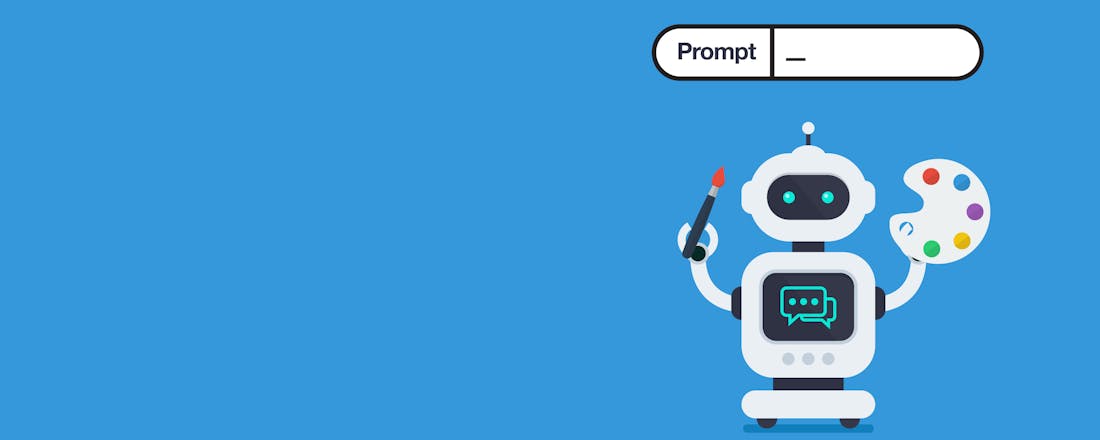Prompt engineering: zo maak je precies het beeld dat je voor ogen hebt
Plaatjes maken met behulp van kunstmatige intelligentie (AI) is leuk. Alleen hoe krijg je wat je wilt hebben? Die vaardigheid heet prompt engineering. Dit artikel vertelt je er meer over.
Na het lezen van dit artikel bij jij meester in het bedenken van een goede prompt, zodat je precies de afbeelding voorgeschoteld krijgt die jij voor ogen had.
- Voeg een specifieke stijl toe aan je prompt
- Voeg de naam van een kunstenaar aan je prompt toe om dat effect te creëren
- Laat een prompt builder je helpen met het vervolmaken van je vraag
- Vraag een taalbot als ChatGPT om prompts voor je te genereren
Bij zowel Dall-E als SDXL vertel je wat voor soort beeld je wilt maken. Dat doe je via een geschreven opdracht die we een prompt noemen. Omdat de kunstmatige intelligentie achter deze systemen is getraind met combinaties van afbeeldingen en Engelstalige beschrijvingen, werken ze het best wanneer je ze in het Engels toespreekt. Als je Nederlandse opdrachten geeft, dan worden deze eerst automatisch in het Engels vertaald. Daarbij gaat enige nuance verloren, als het al niet helemaal misgaat. Wij werken daarom in deze workshop met Engelstalige prompts, maar de principes die we bespreken werken ook bij Nederlandse opdrachten.
Engineering
Bij zowel Dall-E als SDXL kun je terecht met uiterst beknopte prompts, zoals a cute kitten. Bij deze opdracht laten beide programma’s je keer op keer een jong katje zien; elke keer een ander als je de prompt herhaalt. Meestal zijn dit foto’s, omdat deze vaak voorkwamen in de data waarmee de AI-modellen voor dit onderwerp zijn getraind. Soms krijg je als resultaat een tekening, of zelfs een plaatje van iets heel anders. Geen enkel model is honderd procent accuraat.
Wil je meer controle over het resultaat? Dan moet je meer gedetailleerde prompts geven. De kunst van het vinden van de juiste formulering noemen we prompt engineering. Dat is overigens een algemene benaming die van toepassing is op elk generatief AI-systeem. De kunst om SDXL de beste plaatjes te ontlokken, is wel een andere vaardigheid dan die je nodig hebt bij een taalmodel, zoals ChatGPT. Deze workshop richt zich specifiek op prompt engineering voor het maken van plaatjes.
Lees ook: Haal betere resultaten uit ChatGPT met slimme prompts
Scholen
Het is nu iets meer dan drie jaar geleden dat AI de eerste plaatjes kon maken op basis van tekst. Dat is nog vrij recent, maar toch zijn er al verschillende scholen als het gaat om prompt engineering. Vooral mensen die uit de traditionele kunsten komen, willen exact het plaatje maken dat ze voor zich zien. Zo doen ze dat ook als ze werken met een traditioneel medium. Alleen bij AI lopen ze tegen beperkingen op. Kunstmatige intelligentie laat zich bijvoorbeeld maar moeilijk instrueren in het exact positioneren van objecten. Daarnaast is AI ook slecht in tellen. Daardoor geeft een prompt als a man looking at eight cubes in the bottom left corner zelfs na vele pogingen niet het gehoopte resultaat.
Dall-E (links) positioneert de kubussen beter, maar telt net zo slecht als SDXL.
Gelukkig voor deze mensen kent SDXL verschillende mogelijkheden om te beginnen met een eigen schetsje. Dat kan de AI de weg wijzen naar het gewenste resultaat. Tegenover de puristen die AI als een traditioneel medium benaderen, zijn er de mensen die AI omarmen als een snelle manier om heel veel plaatjes te maken. Ze kiezen voor een bepaalde sfeer en gebruiken de afbeeldingen als concept of vinden ze gewoon fraai. Zij geven AI graag alle vrijheid.
Zowel Dall-E (links) als SDXL krijgen alle vrijheid met deze prompt (abstract transcendental bubbles).
Stijlen en technieken
Ben je een purist die uit is op een zeer specifiek plaatje? Of ben je een vrijbuiter die de AI gewoon interessante, bruikbare plaatjes wil laten maken? Het maakt niet uit; in beide gevallen moet je de visuele woordenschat leren. Daarmee kun je het resultaat sturen. Dat doe je door zogeheten modifiers in te zetten. Prompts bestaan doorgaans uit twee delen: het onderwerp en eventuele modifiers; dit zijn termen die de weergave sturen.
In a cute kitten zou je cute als modifier kunnen zien, omdat het iets zegt over het onderwerp. Maar doorgaans bedoelen we met modifier een meer technisch begrip. Denk aan een grafische techniek of medium of de visuele stijl van een bepaalde periode of van een kunstenaar. Ook termen uit de fotografie- en filmwereld of begrippen uit het 3D-ontwerp kunnen dienen als modifier.
Via deze GitHub-pagina ontdek je heel wat populaire modifiers. Hier vind je van heel veel begrippen voorbeelden terug. Laat je niet misleiden door het feit dat deze site op het commerciële MidJourney is gericht. De genoemde modifiers kun je binnen elk AI-model gebruiken. Ze gaan er alleen niet allemaal op exact dezelfde manier mee om. SDXL past modifiers soms wat steviger toe, Dall-E 3 is doorgaans wat subtieler.
Je kunt inmiddels op allerlei sites leren over vele verschillende modifiers.
Kunstenaars
Helaas is genoemde site wat karig als het aankomt op het laten zien van de stijlen van kunstenaars. Maar daarvoor (en heel wat meer) kun je dan weer inspiratie opdoen op www.midlibrary.io. Hier vind je niet alleen namen van schilders, maar bijvoorbeeld ook van architecten, modeontwerpers en fotografen. Je ziet daarbij direct een afbeelding van het effect dat de naam heeft. Overigens kunnen juist de namen van bekende fotografen nuttig zijn als je werk wilt maken dat er fotorealistisch uitziet.
Dit is een goede bron om te leren over de stijlen van kunstenaars.
Ook op deze site zijn de voorbeelden afkomstig van MidJourney. Over het algemeen kunnen SDXL en Dall-E deze stijlen reproduceren. Of je ook daadwerkelijk een afbeelding te zien krijgt, dat hangt af van het platform en de kunstenaar. Dall-E reproduceert het werk van bepaalde kunstenaars niet als er bijvoorbeeld naakt in voorkomt. Dat geldt tot op zekere hoogte ook voor SDXL op Playground AI. Gebruik je SDXL in Nightcafe Studio, dan krijgt zo’n plaatje een nsfw-label (not suitable for work). Draai je SDXL op je eigen hardware, dan heb je geen enkele beperking.
Dall-E (links) en SDXL proberen de stijl van de Amerikaanse schilder Ernie Barnes na te bootsen.
Afkijken
Naast de sites waar je de uitwerking van allerlei modifiers bekijkt, zijn er nog andere manieren om de kunst af te kijken. Zo is er een AI met de naam CLIP Interrogator. Deze probeert het omgekeerde te doen van een beeldgenerator; namelijk het maken van een mogelijke prompt op basis van een plaatje. Je kunt CLIP Interrogator op verschillende sites online proberen, bijvoorbeeld via deze pagina of deze pagina. Houd rekening met een wachtrij. Werk je lokaal met SDXL, bijvoorbeeld via Stable Diffusion WebUI, dan kun je CLIP Interrogator daarbinnen ook op je eigen systeem gebruiken. Overigens kunnen we iets soortgelijks inmiddels ook met Bing Chat (zie verderop).
Daarnaast zijn er sites waar je werk van anderen kunt bekijken. Dit is compleet met prompt, zodat je inspiratie opdoet en nieuwe trucs leert. Vaak zijn dat ook sites waar je (tegen betaling) plaatjes kunt maken. Kijk bijvoorbeeld eens op www.lexica.art of https://creator.nightcafe.studio/explore.
Je kunt veel leren door te kijken naar het werk van anderen.
Hulptroepen
Na het experimenteren met allerlei modifiers en het bekijken van de verschillende sites met voorbeelden, bouw je vanzelf een lijst op met favoriete termen. Die lijst kan best lang worden en dan vergeet een mens weleens wat. Gelukkig is er hulp in de vorm van Prompt Builder. Deze onlinetool helpt je bij het maken van prompts voor onder andere Stable Diffusion en MidJourney. Als je met Dall-E werkt, kun je op de websitepagina voor Generic kiezen.
Prompt Builder helpt je bij het opbouwen van een prompt.
Heb je je favoriete model gekozen? Vul dan het onderwerp in en kies vervolgens uit allerlei categorieën de modifiers. Je krijgt van de gekozen modifiers een voorbeeld te zien. De prompt kun je vervolgens kopiëren en plakken in de AI waarmee je je plaatje wilt maken.
Met die prompt zet je vervolgens bijvoorbeeld SDXL aan het werk.
AI met AI
Een nog eigentijdsere hulpbron is natuurlijk Bing Chat, of ChatGPT. Deze taalmodellen kun je op verschillende manieren gebruiken. Stel, je wilt plaatjes maken van sportwagens in SDXL die een gevoel van snelheid overbrengen. Vraag je dit in het Nederlands, dan geeft Bing Chat Nederlandse prompts, zelfs als je om Engelse vraagt. We geven daarom een Engelse opdracht:
Give me 5 prompts I can use to create images in Stable Diffusion. The images must show a sports car and convey a sense of speed.
We krijgen vervolgens keurig vijf Engelse prompts die we in SDXL kunnen gebruiken.
AI wil de bestuurder nog weleens achterwege laten, maar we hebben wel een snelle wagen.
Je kunt Bing Chat ook gebruiken voor het toevoegen van details. Vooral in combinatie met Dall-E 3 werkt dit goed. Dall-E 3 kan in vergelijking met SDXL veel beter uit de voeten met lange gedetailleerde prompts. Vraag aan Bing Chat bijvoorbeeld:
Give me 5 detailed visual descriptions of an upper class woman in a 1950s living room. Each description must have 70 words or less.
Je krijgt hiermee vijf zeer uitgebreide beschrijvingen. Die kun je aan Dall-E geven om er een plaatje van te maken. Uiteraard kun je deze nog naar wens aanpassen.
Dall-E (links) neemt meer details mee van de zeer lange prompts.
Beschrijving
Behalve dat je Bing Chat kunt benutten om prompts te maken, kun je inmiddels ook plaatjes uploaden. De AI kan deze vervolgens analyseren. Na het uploaden van een plaatje vraag je bijvoorbeeld:
I want to use Dalle 3 to create similar images. Can you give me 5 prompts of at most 70 words to do that?
Vervolgens krijg je vijf visuele beschrijvingen van de gevraagde lengte die je kunt testen in je favoriete beeldgenerator. De reden dat we er vijf vragen is overigens dat niet elke prompt even goed werkt. Ook hoeven we zo minder opdrachten aan Bing Chat te geven.
Ook interessant om te lezen: Boost de bot! Met deze extensies kan ChatGPT nog veel meer
Genuanceerd
Dall-E maakt weliswaar geweldige plaatjes, maar het is helaas een zwarte doos. Je stopt er een prompt in en er rolt een plaatje uit. Breng je een kleine verandering aan in de prompt, dan krijg je een ander plaatje. Alleen dat zou ook zijn gebeurd zonder die verandering. Bij SDXL kun je wel precies zien hoe een kleine wijziging in een prompt uitpakt, zeker wanneer je in Playground gebruikmaakt van de Preview-modus.
Zo zal a foggy forest in autumn een net iets ander plaatje opleveren dan an autumn forest, foggy. Dat zelfs de kleinste wijziging in een prompt effect heeft, kun je zien wanneer je een preview van Portrait of a man by Rembrandt vergelijkt met Portrait of a man, by Rembrandt. Voeg je meer komma’s toe dan is het resultaat steeds een beetje anders totdat ineens (bij ongeveer 140 komma’s) de herkenbare stijl van Rembrandt verdwijnt!
Dol op de stijl van Rembrandt
Hang een schilderij van deze meester op in huisLoze woorden
Een andere manier om (subtiele) variaties op een prompt te creëren, is het toevoegen van willekeurige namen. Voeg je bijvoorbeeld aan een van bovenstaande prompts ,by Willem de Groot toe, dan wordt het resultaat net wat anders dan wanneer je ,by Karel Sinaasappel toevoegt. Zet je in plaats daarvan ,by Karel Appel erbij, dan is het resultaat flink anders. SDXL herkent de naam als kunstenaar en probeert die stijl te combineren met de stijl van Rembrandt.
Behalve willekeurige namen kun je ook onzinwoorden ergens in een prompt plaatsen voor meer of minder subtiele variaties, bijvoorbeeld Portrait of a nubiunmkfa man, by Rembrandt. Naast onzinwoorden kunnen typfouten soms tot gelukkige ongelukken leiden en die kun je natuurlijk ook bewust maken.
Het toevoegen van willekeurige namen of woorden kan het resultaat subtiel beïnvloeden.
Magische prompts
Zoals we eerder al zeiden, zijn er – naast mensen die exact het plaatje proberen te maken dat ze voor zich zien – ook gebruikers die het werken met AI meer zien als een ontdekkingsreis. Het zijn virtuele fotografen die hier en daar een plaatje schieten in de wereld van alle denkbare beelden die in een AI-model zitten verstopt. Zulke mensen zijn altijd op zoek naar magische prompts; opdrachten die een AI heel veel vrijheid geven en zeer uiteenlopende resultaten opleveren. Probeer bijvoorbeeld eens a female portrait from a mandelbulb.
Omdat Dall-E een beter taalbegrip heeft, kun je daar prompts aan geven waar SDXL echt niets van bakt. Probeer maar eens: an image that contains a copy of itself, eventueel in combinatie met je favoriete modifiers. Met die ene prompt maakt Dall-E genoeg verschillend materiaal voor jaren kijkplezier. Als dat niet magisch is!
Zowel Dall-E (links) als SDXL kunnen iets met dezelfde magische prompt.
Tot slot
Zowel Dall-E 3 als SDXL hebben hun charmes en hun voor- en nadelen. Er is dan ook geen reden om ze niet te laten samenwerken. Zo kun je een zeer coherent plaatje laten maken door Dall-E (dat is de grote kracht van dit systeem) en dat vervolgens als startpunt gebruiken voor SDXL. Daar kun je weer profiteren van de extra mogelijkheden van inpainting en outpainting. Bovendien kun je zo bepaalde beperkingen van Dall-E omzeilen, bijvoorbeeld als het gaat om het afbeelden van bestaande personen.
Weet je nu alles over het maken van prompts? Nee, prompt engineering is een ontdekkingsreis waar geen eind aan komt en deze vaardigheid stuit met elk nieuw AI-model op verrassingen. Veel plezier daarmee!